Google マイマップで「自分以外が所有」の地図を削除する方法
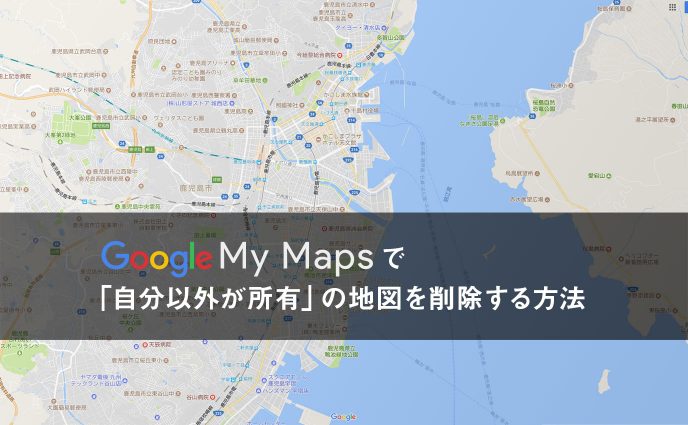
どーも!カゴブロ(@kagoblo)です。
Google My Maps で「自分以外が所有」の地図を削除・非表示にする方法がわかりにくかったため、削除方法の紹介。
マイマップのデータは自分が作成したマイマップも、他人のマイマップも Google ドライブに保存されるようです。自分以外が所有のマイマップを削除するにはGoogle Drive上のデータを削除する必要があるということです。
Google マイマップで「自分以外が所有」のものを削除する
Google マイマップでの表示
「自分以外が所有」のマイマップとは、画像のように「自分以外が所有」タブに表示されているマイマップのことです。
検索とか、ネットを見ているときに何気なくクリックしたものも追加されてしまうようです。
今回削除したいのは左の2個です。一番左は前に Google マイマップ の使い方のページを探してるときにクリックしたやつだと思います。
その隣は、手帳の取扱店をまとめた地図ですね。これも鹿児島の取り扱い店をチェックするために見ただけで、何度も見たいわけじゃないですからね。。
右の2個はおすすめのやつです!
鹿児島よかもん再発見!さんと、鳥刺しをこよなく愛すオヤジの会さんのマイマップです。
前置きはこれぐらいにして。いよいよ削除していきます。
Google ドライブからマイマップを削除
まずはGoogle ドライブにアクセスします。
パソコンから削除する方法
検索窓に「type:map -owner:me」と入力して検索すると、「自分以外が所有」のマイマップだけが表示されます。その中から不要なものを削除してください。
ファイル数があまり多くない方はわざわざ検索しなくてもトップ画面から該当のものを削除しても構いません。
ちなみに、type:map で地図のみを表示、-owner:me で自分がオーナーじゃないものを検索ってことです。今回はその両方に該当するものを検索したということです。
削除したいマップを右クリックして、削除をクリック。
iPhoneやAndroidスマホから削除する方法
iPhoneとAndroidスマホでは「type:map -owner:me」と検索してもうまくいかなかったので、こちらの方法を使ってください。パソコンからもこの方法は有効です。
まずはGoogle マイマップにアクセスして削除したいマップを開きます。一度開くことによって「最近使用したアイテム」一覧に表示させるためです。
メニューボタン > マイプレイス > マップ から一覧を開き削除したいマップを一度開く。
次にGoogle ドライブにアクセスして、「最近使用したアイテム」を表示します。
メニューボタン > 最近使用したアイテム > サブメニューボタン > 削除
開いたサブメニューから、削除をタップすると地図が削除されます。
以上で、「自分以外が所有」のタブから不要なものを削除することができたと思います。
Google マイマップ上に削除が反映されるのに時間がかかる場合もあるようです、自分はすぐに反映されました。
Google ドライブで削除したのにマイマップからは消えないという方はしばらく時間をおいてから確認してみるといいと思います。
他人の地図を勝手に削除できないのはわかりますが、マイマップ上で「非表示」のメニューを作ってくれればこんなに手間かからないような気がしますけどね。
どなたかのお役に立てば幸いです!
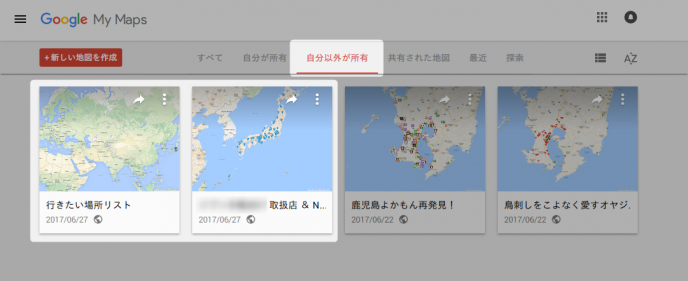
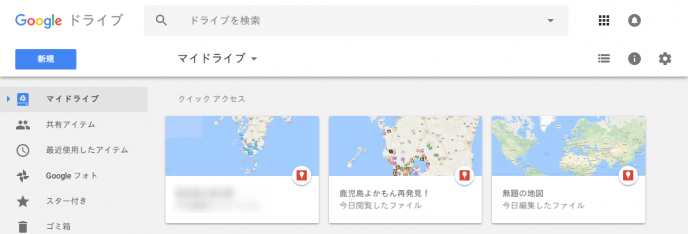
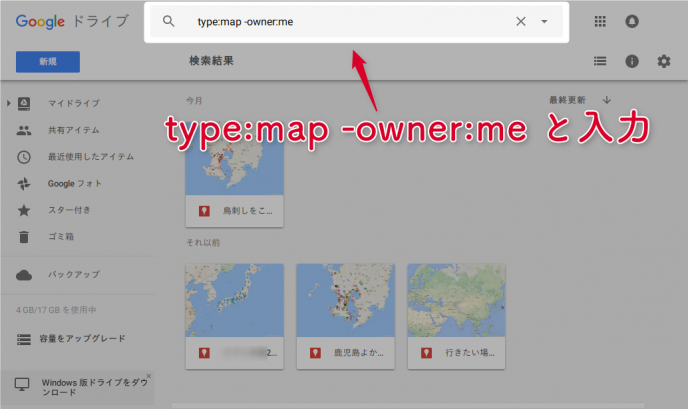

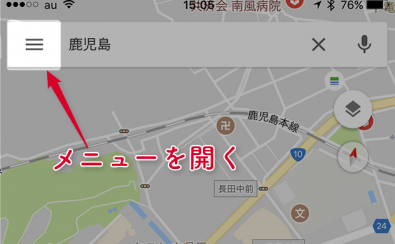
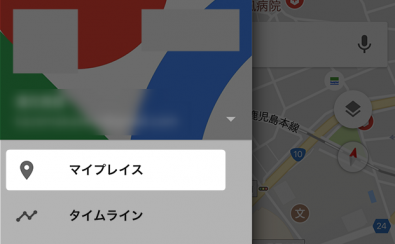
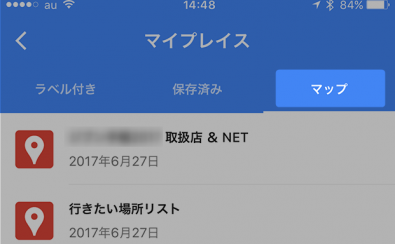
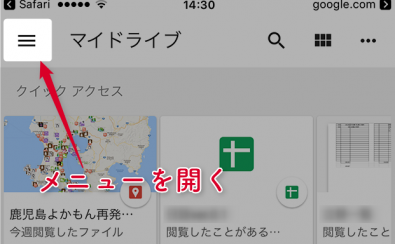
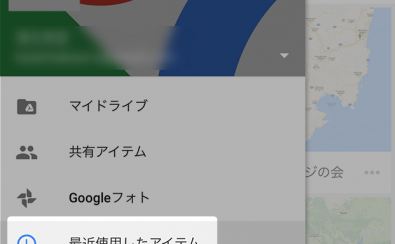
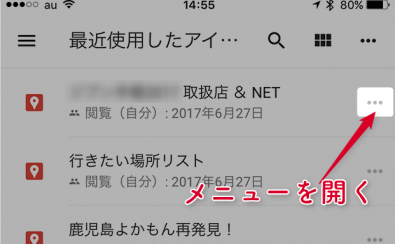
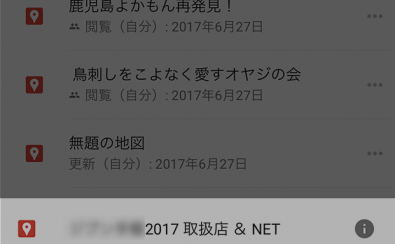








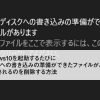



ディスカッション
コメント一覧
まだ、コメントがありません